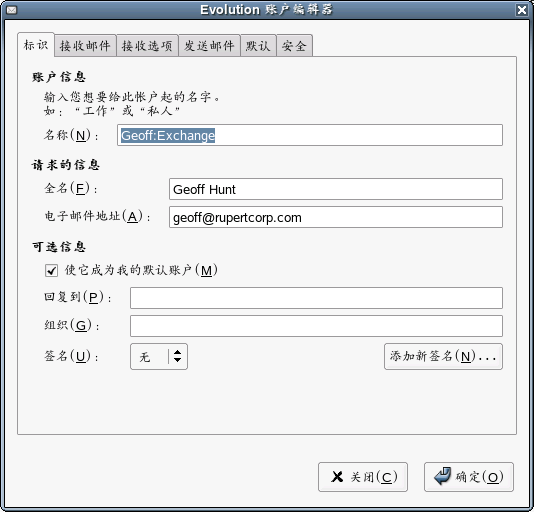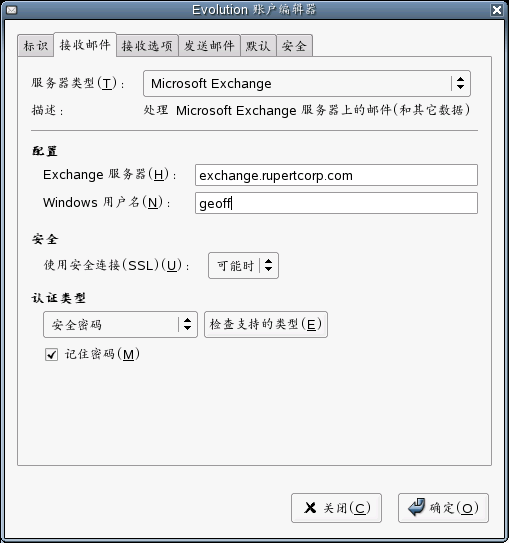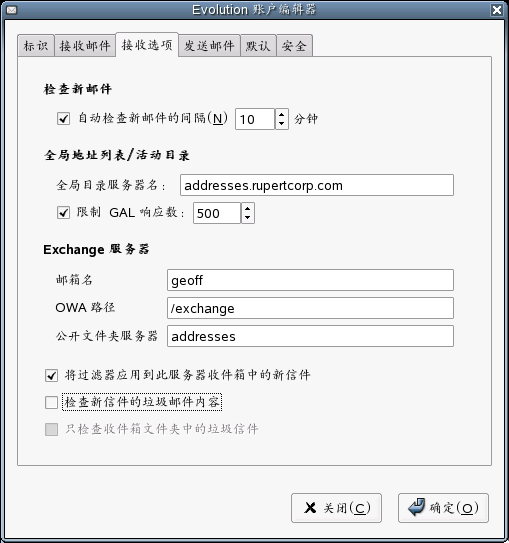向 Evolution 添加您的 Exchange 帐户
Connector 安装完毕后,您需要对 Exchange 服务器上的 Exchange 帐户和 Evolution 内部的 Exchange 帐户进行访问设置。
Exchange 服务器设置
联系您的系统管理员,以确保:
- 您已在 Exchange 服务器上拥有一个有效帐户。
- 您获准使用 WebDAV 访问帐户。这是 Exchange 服务器的默认设置,所以,除非您的系统管理员特地关闭这一设置,否则您不需要对 Exchange 服务器设置做任何更改。
在位于 support.novell.com 的 Novell 万维网站点知识库中,还有一些关于如何检查以确保您的 Exchange 服务器能够接受来自 Evolution 的连接的附加信息。
用于 Evolution Connector 的标准配置工具
在确认您的服务器已经准备好并等待连接后,您就可以向 Evolution Connector 添加 Exchange 帐户了。
用于 Evolution Connector 的简单配置工具
Evolution Connector 2.0 版中附带了用于某些安装的简单的帐户创建工具。其它安装则需要下面用于 Evolution Connector 的标准配置工具中介绍的标准帐户工具。
如果您没有配置帐户,在您启动 Evolution 时,简单助手也将启动。它只要求您输入您的 Outlook Web Access 服务器的名称、您的用户名以及口令。Evolution Connector 会自动确定其余信息。
如果简单帐号工具没有自动运行,可以按照以下所述创建帐户。
创建新的 Exchange 帐户
-
单击“Tools”(工具)>“Mail Settings”(邮件设置)。
-
单击“Account List”(帐户列表),然后单击“Add”(添加)。
-
按照首次启动 Evolution中所描述的过程创建帐户。
在 Evolution 中,每次只能配置一个 Microsoft Exchange 帐户。
更改现有帐户以便同 Exchange 协同工作
如果您已有一个电子邮件帐户,并希望对其进行转换以用于 Exchange,请执行以下操作:
-
单击“Tools”(工具)>“settings”(设置),然后单击“Mail Accounts”(邮件帐户)。
-
选择要转换的帐户,然后单击“Edit”(编辑)。
-
单击“Identity”(标识)选项卡,然后按照需要更改您的电子邮件地址。
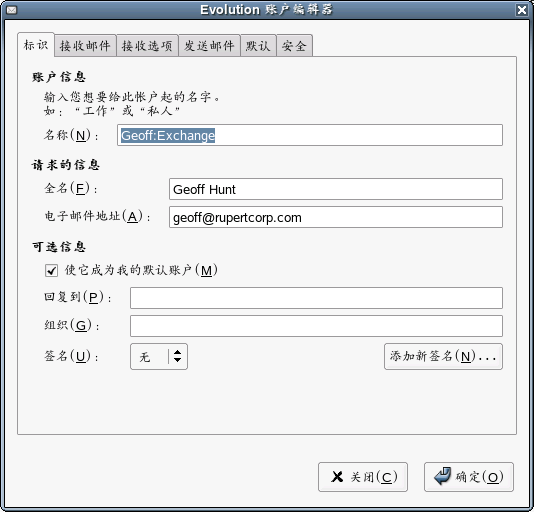
-
单击“Receiving Mail”(接收邮件)选项卡,然后选择 Microsoft Exchange 作为您的服务器类型。
-
键入您的邮件服务器名称、您的用户名,并选择是否使用 SSL。
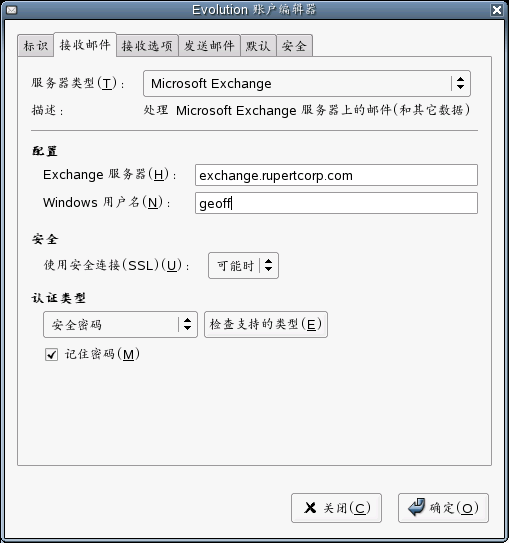
-
单击“Receiving Options”(接收选项)选项卡,然后指定多久检查一次新邮件、您的全局编目服务器名称、Exchange 邮箱名称、OWA 路径、公共文件夹服务器以及是否对您收件箱中的信件应用过滤器。
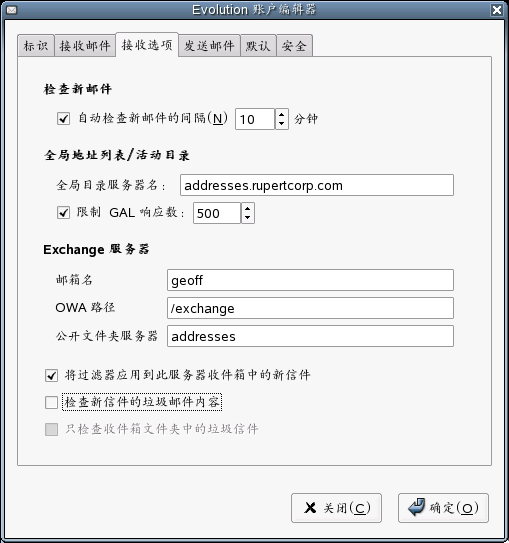
-
单击“Sending Mail”(发送邮件)选项卡,然后选择 Microsoft Exchange 作为您的服务器类型。
-
指定服务器名称。
-
单击“OK”(确定)。
-
退出并重新启动 Evolution。对 Evolution Connector 帐户配置的更改需要您重新启动应用程序方能生效。